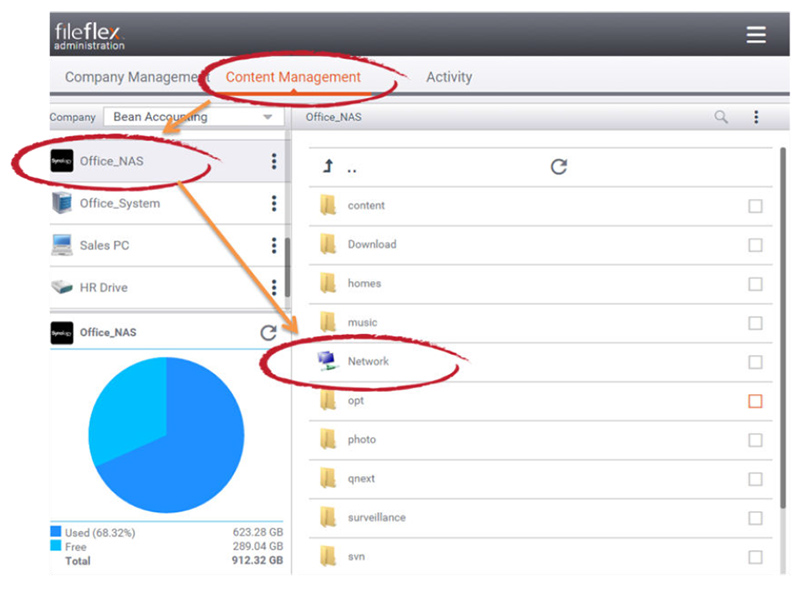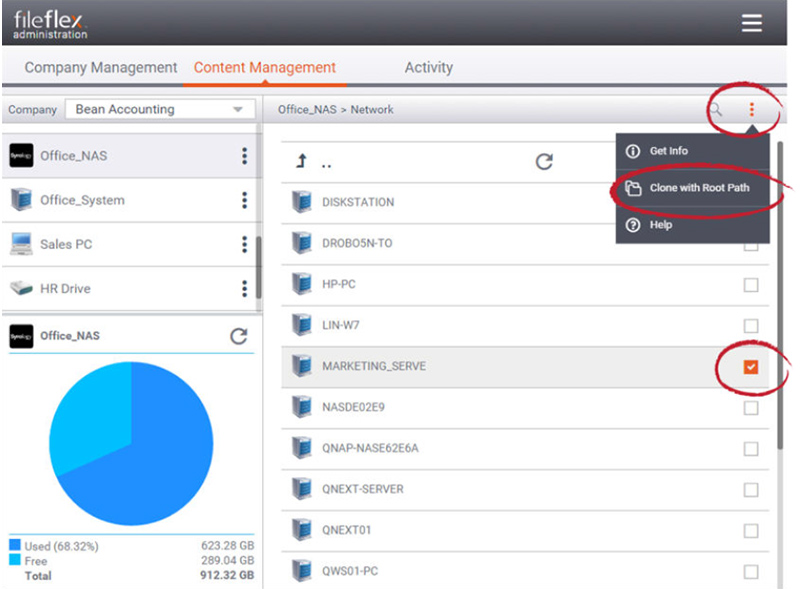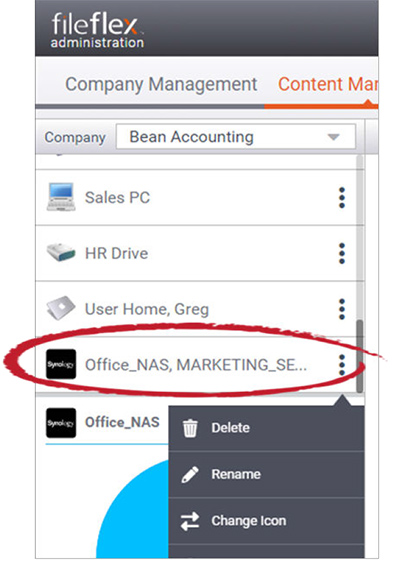Come aggiungere dispositivi di archiviazione in rete
Una volta aggiunto un server o un dispositivo di Network Attached Storage (NAS) come fonte di contenuto, è possibile utilizzare quel server o NAS per aggiungere qualsiasi altro dispositivo di archiviazione sulla stessa rete.
Si possono aggiungere sistemi di archiviazione Direct Attached Storage (DAS), Storage Area Network (SAN), server cloud privati e altri NAS o server sulla stessa rete, oppure si può aggiungere solo una singola unità o cartella specifica da un dispositivo in rete.
Nota: gli utenti assegnati ai dispositivi di archiviazione in rete dovranno essere impostati con le credenziali per quel dispositivo in rete.
Per creare una fonte di contenuti in rete:
1 Fare clic sulla scheda Gestione dei contenuti
2. Selezionare un repository di contenuti sempre attivo e connesso a Internet, come un server o un NAS.
3. Nel Pannello di visualizzazione, spostarsi sull'icona Rete e fare clic su di essa.
Aggiunta di una periferica di rete
4. Nell'elenco delle periferiche di rete, spostarsi e selezionare la casella di controllo della periferica da aggiungere all'elenco dei fornitori di contenuti. Se si desidera aggiungere solo un'unità o una cartella specifica, fare clic sul nome della periferica, navigare fino all'unità o alla cartella, quindi selezionare la casella di controllo dell'unità o della cartella da aggiungere all'elenco dei fornitori di contenuti.
5. Fare clic sul menu nell'angolo destro della barra delle attività (3 punti)
6. Selezionare Clona con percorso root
Controllare la periferica, fare clic su Menu e selezionare Clona con percorso root.
7. L'unità o la cartella specifica è stata aggiunta all'elenco delle fonti di contenuto. È possibile modificare il nome e l'icona di quella specifica unità o cartella dal suo menu (3 punti accanto alla fonte del contenuto).
Periferica di rete aggiunta all'elenco dei fornitori